Deshabilite la apertura del tablero de widgets al pasar el mouse en Windows 11
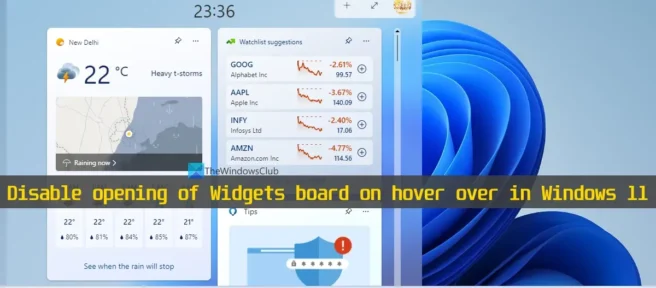
En Windows 11, cada vez que pasamos o colocamos el cursor del mouse sobre el ícono del widget disponible en la barra de tareas, la barra de widgets o la barra de widgets se abren automáticamente. Y mientras el cursor del mouse esté allí, permanecerá abierto. Pero ahora Microsoft ha proporcionado una opción especial para deshabilitar o deshabilitar la apertura del tablero de widgets al pasar el mouse en Windows 11 . Te mostraremos cómo. También puede habilitar la opción para mostrar widgets al pasar el mouse en cualquier momento.
Las funciones para agregar y configurar widgets en Windows 11, iniciar o cerrar sesión en el tablero de widgets en Windows 11, agregar o eliminar widgets de la barra de tareas, etc. ya están disponibles para su uso, pero esta función faltaba y era muy esperada. Afortunadamente, ahora tenemos esta característica. Sin embargo, hay un pequeño inconveniente. Esta función se encuentra actualmente en Developer Build (25211 o superior) de Windows 11 y llevará tiempo alcanzar una versión estable de Windows 11. Pero aquellos que ya están usando la compilación de desarrollador pueden usar esta función ahora.
Deshabilite la apertura del tablero de widgets al pasar el mouse en Windows 11
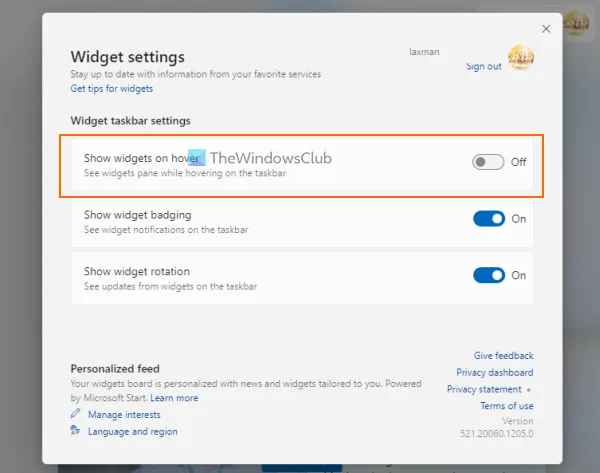
Si desea deshabilitar la apertura del tablero de widgets al pasar el mouse en Windows 11, siga estos pasos:
- Haga clic en el ícono del widget en la barra de tareas para abrir el panel de widgets. Si eliminó el ícono del widget de la barra de tareas, simplemente use la tecla de acceso rápido Win + W para abrir el panel de widgets.
- En la pizarra o panel de widgets, haga clic en el icono » Configuración » (presente en la esquina superior derecha).
- En la configuración de la barra de tareas del widget, deshabilite el botón Mostrar widgets al pasar el mouse.
- Opcionalmente, también puede habilitar o deshabilitar la visualización de la rotación de widgets y la visualización de iconos de widgets.
Ahora pase el mouse sobre el ícono del widget ubicado en la barra de tareas. Notará que el panel de widgets ya no se abre. Debe hacer clic en el ícono del widget o usar la tecla de acceso rápido para abrir el panel de widgets.
Si desea habilitar o permitir que el tablero de widgets se abra al pasar el mouse sobre su PC con Windows 11, puede hacerlo fácilmente. Simplemente abra el tablero de widgets, haga clic en el icono Configuración y habilite el botón Mostrar widgets al pasar el mouse en Configuración de la barra de tareas de widgets.
Espero que esto ayude.
¿Cómo evitar que se abran widgets en Windows 11?
La función de widgets de Windows 11 le permite mostrar/ocultar el tablero de widgets al pasar el mouse por encima. Por defecto, esta opción permanece habilitada. Si desea evitar que los widgets se abran al pasar el mouse en Windows 11, debe deshabilitar la opción «Mostrar widgets al pasar el mouse». Puede consultar esta publicación que incluye todos los pasos sobre cómo hacerlo.
¿Cómo evitar que Windows abra widgets?
Si desea deshabilitar completamente los widgets en Windows 11, puede hacerlo configurando las configuraciones apropiadas en el Editor de políticas de grupo local y el Registro de Windows. Por otro lado, si desea eliminar el ícono de la barra de tareas, puede acceder a la página de la barra de tareas en la aplicación Configuración y deshabilitar el botón Widgets.
¿Cómo deshabilitar la función de desplazamiento en Windows 11?
Si desea deshabilitar la función de desplazamiento del tablero de widgets en Windows 11, puede hacerlo abriendo la configuración de la barra de tareas del widget . Esta publicación anterior proporciona una guía paso a paso para deshabilitar o deshabilitar el tablero de widgets para que no se abra al pasar el mouse por encima en Windows 11.
Fuente: El club de las ventanas



Deja una respuesta